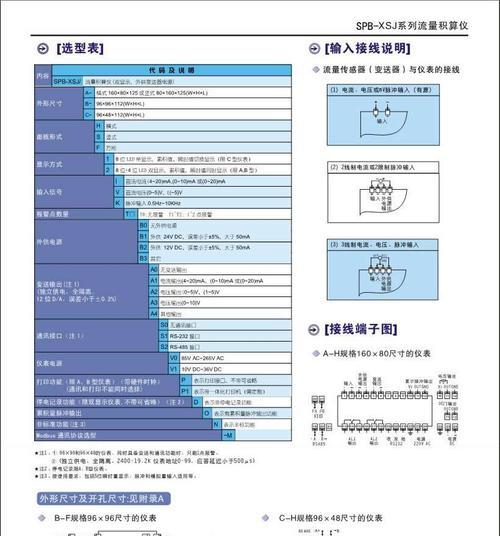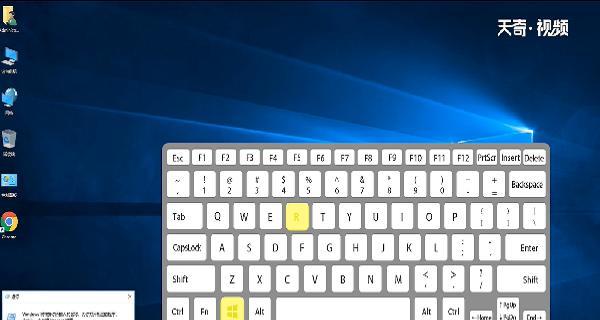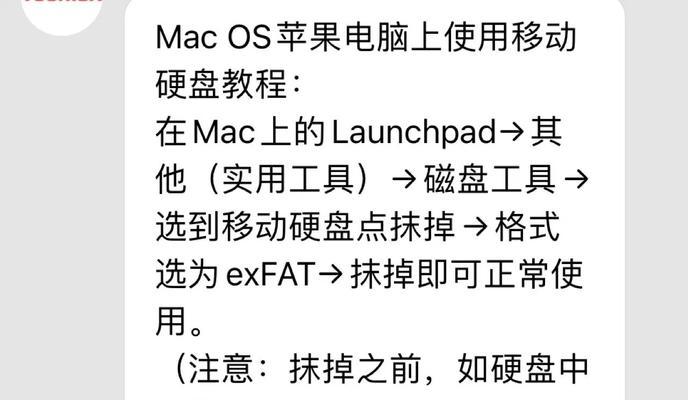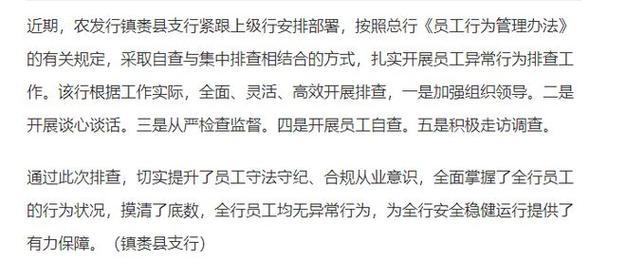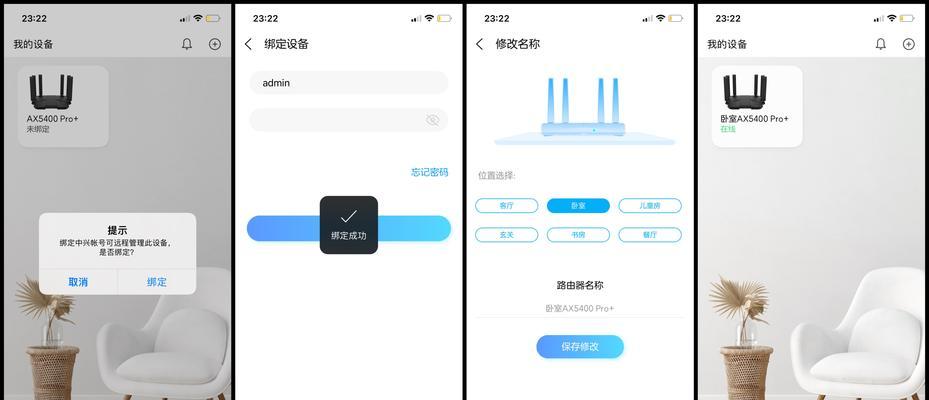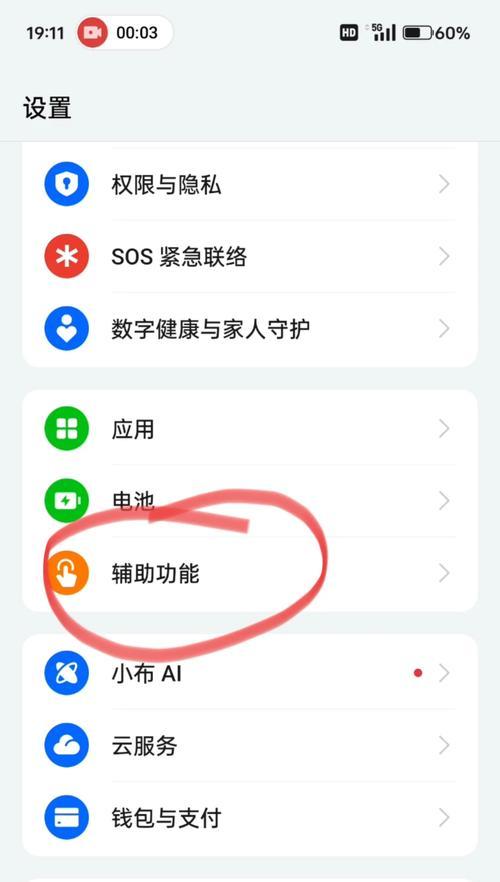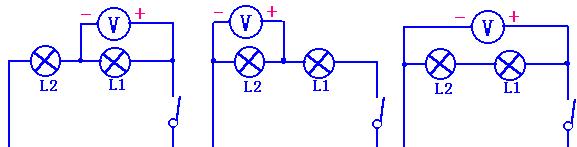移动硬盘游戏无法运行怎么办?
当今时代,随着科技的进步,人们越来越多地使用移动硬盘来存储和携带大型游戏。然而,在使用过程中,有时候可能会遇到游戏无法运行的情况,这无疑给游戏爱好者们带来了困扰。本文将为遇到移动硬盘游戏无法运行问题的用户,提供一系列解决方案和故障排除步骤,帮助您快速恢复游戏体验。
确认移动硬盘连接和兼容性
我们需要确认移动硬盘本身是否正确连接到电脑,并且电脑系统支持连接的硬盘类型。对于游戏来说,还需要考虑文件系统的兼容性问题。
步骤1:检查硬件连接
确保移动硬盘的电源线和USB连接线都已正确无误地连接到电脑。
尝试将移动硬盘连接到电脑的其他USB端口,以排除端口故障的可能性。
步骤2:系统兼容性检查
在Windows系统中,右键点击"我的电脑"或"此电脑",选择"管理",然后在"磁盘管理"中查看移动硬盘是否被正确识别。
在Mac系统中,打开"磁盘工具"来查看移动硬盘是否已挂载。

检查文件系统兼容性
文件系统是存储数据的一种方式,不同的操作系统支持不同的文件系统。
如果移动硬盘格式化为NTFS格式,Windows系统可以读取,但默认情况下Mac系统无法写入。Mac用户可能需要使用"ParagonNTFSforMac"或者"TuxeraNTFS"等软件来读写NTFS格式的硬盘。
如果是FAT32格式,Windows和Mac系统都可以读写,但单个文件大小被限制在4GB以下。
exFAT格式兼容Windows和Mac,且支持大文件,是移动硬盘中较为通用的格式。

分析游戏运行问题
游戏无法运行,可能是由于多种原因导致。接下来,我们将探讨如何排查这些原因。
步骤1:检查游戏文件完整性
在安装或运行游戏之前,可以通过验证游戏文件的完整性来排除文件损坏的可能性。
如果是在Steam平台,可以在游戏库中右键点击游戏,选择"属性",切换到"本地文件"标签,点击"验证游戏文件的完整性"。
对于其他平台,可以查看平台提供的游戏文件校验方法。
步骤2:更新游戏和驱动程序
游戏和电脑驱动程序的版本过旧可能会导致兼容性问题,甚至直接导致游戏无法运行。
确保游戏本身已更新至最新版本,通过游戏启动器或官网下载最新补丁。
更新显卡驱动程序,通过显卡制造商官网下载最新的驱动版本。
步骤3:检查系统资源和运行环境
有时系统资源不足或者运行环境不支持也会导致游戏无法运行。
确保系统满足游戏的最低硬件要求。
检查是否有足够的内存和磁盘空间运行游戏。
确认操作系统版本是否满足游戏的运行要求。

排除移动硬盘自身问题
如果上述方法都不能解决问题,那么问题可能出在移动硬盘上。接下来,我们来检查硬盘的健康状况。
步骤1:硬盘健康检查
使用硬盘厂商提供的工具,如西部数据的"WDDriveUtilities"或希捷的"SeaTools",进行硬盘健康状况检查。
在Windows系统中,可以使用"磁盘检查"工具来检测硬盘是否有坏道。
步骤2:移动硬盘数据保护
对于硬盘中的游戏数据,建议定期备份,以防数据丢失。
考虑使用硬盘加密功能,如BitLocker等,提高数据安全性。
结论
通过以上步骤的排查与修复,可以解决大部分移动硬盘游戏无法运行的问题。重要的是,每次使用新设备或软件时,都要仔细阅读相关指南和说明,以确保最佳兼容性。如果问题依然存在,可能需要专业技术人员的帮助,或者联系游戏开发商获取更专业的技术支持。请保持耐心,按照正确的步骤操作,您应该能顺利解决问题,享受游戏带来的乐趣。
版权声明:本文内容由互联网用户自发贡献,该文观点仅代表作者本人。本站仅提供信息存储空间服务,不拥有所有权,不承担相关法律责任。如发现本站有涉嫌抄袭侵权/违法违规的内容, 请发送邮件至 3561739510@qq.com 举报,一经查实,本站将立刻删除。
- 上一篇: 在屋内增加路由器的方法是什么?
- 下一篇: 机顶盒网络关闭重启的操作步骤是什么?
- 站长推荐
- 热门tag
- 标签列表